微软为了能够让windows10系统更加稳定的运行,时常会推送一些更新。不过因为有些更新补丁不仅不能提供帮助,反而会给系统造成不良影响,因此不少用户都希望能卸载掉Win10系统的补丁,今天小编来跟大家说说win10卸载更新的方法教程,大家一起来看看吧。
1、在win10系统左下角的搜索框中,输入控制面板。

、
2、进入控制面板后点击卸载程序。
win10更新后无法开机怎么解决
为了保证用户能够使用到全新功能的win10系统,许多用户也会选择及时对win10进行更新,但是最近有用户在给自己的win10系统更新完成后出现失败无法开机的情况,那么win10更新后无法开机该怎么办呢?
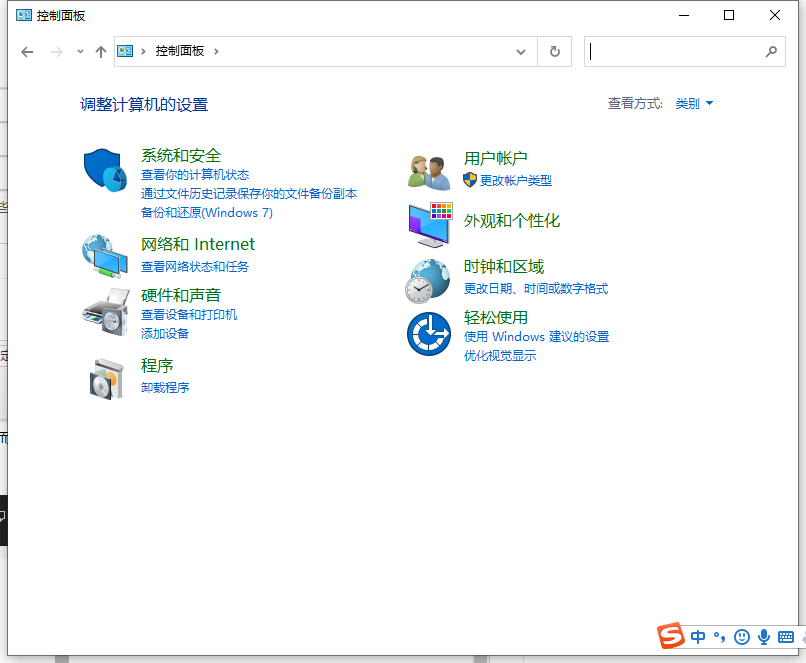
3、然后点击左边的查看已安装的更新。

4、接着找到你想卸载的更新将其卸载掉即可,卸载请慎重喔。

以上就是win10卸载更新的方法教程啦,希望能帮助到大家。
以上就是电脑技术教程《win10卸载更新的方法教程》的全部内容,由下载火资源网整理发布,关注我们每日分享Win12、win11、win10、win7、Win XP等系统使用技巧!win10设置定时开关机详细教程
很多用过win10系统的小伙伴都不知道,其实win10系统是有定时开机和关机的功能的,定时开机可以方便于我们快速办公,提高工作效率,定时关机有时候也会用到,比如夜间下载东西时间太长,不想一直守在电脑前面,这时候设置定时关机,就非常实用了.下面,小编将以图文的形式,给大家分享win10设置定时开关机详细教程.






